Mint minden más többjátékos játék esetében, a Fortnite is a csapattársaiddal való kapcsolattartásról szól. A csevegés gépelése gyakran meglehetősen nehézkes lehet meccs közben, így a hangos csevegés észrevehetően kényelmesebb. Ha kíváncsi, hogyan engedélyezheti a Fortnite-ban, olvassa el.

Ebben a cikkben elmagyarázzuk, hogyan engedélyezheti a Fortnite hangcsevegést minden platformon, hogyan módosíthatja a hangbeállításokat, és hogyan használhatja a „Push to talk” funkciót. Ezenkívül útmutatást adunk a hangcsevegés gyakori problémáinak megoldásához és a mikrofon engedélyezéséhez.
Hogyan lehet a hangcsevegést engedélyezni a Fortnite-ban?
Az eszköztől függően a Fortnite hangcsevegés engedélyezésére vonatkozó utasítások kissé eltérhetnek. Íme azonban a hatókör:
- Indítsa el a Fortnite-ot, és navigáljon a játék beállításaihoz.

- Kattintson a hangszóró ikonra a képernyő felső részén.

- Állítsa a Hangcsevegés melletti kapcsolót Be állásba.
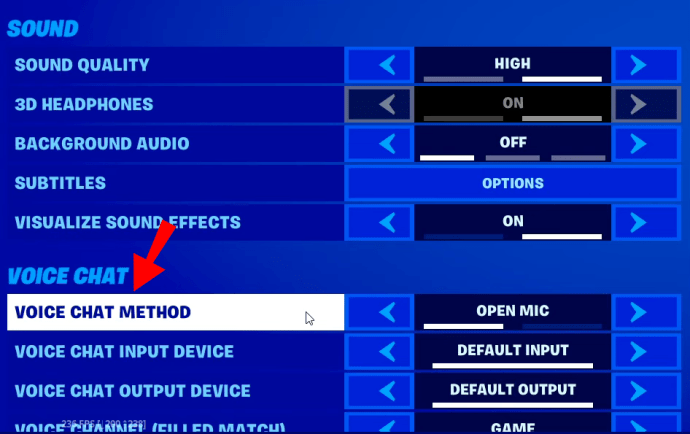
- Opcionálisan módosíthatja a hangminőséget, a feliratokat és egyéb beállításokat. PC-n az audio bemeneti és kimeneti eszközöket is kiválaszthatja.

Hogyan lehet engedélyezni a hangcsevegést a Fortnite-ban PS4-en?
Ha PS4-en játszik a Fortnite-tal, kövesse az alábbi lépéseket a hangcsevegés engedélyezéséhez:
- Indítsa el a Fortnite-ot, és navigáljon a játék beállításaihoz a fogaskerék ikonra kattintva a menüben.
- Kattintson a hangszóró ikonra a képernyő felső részén.
- Állítsa a Hangcsevegés melletti kapcsolót Be állásba.
- Opcionálisan módosíthatja a hangminőséget, a feliratokat és egyéb beállításokat.
Megjegyzés: A „Push to talk” opció nem működik PS4-en – ehelyett olyan fejhallgatót kell használnia, amelynek mikrofonja csatlakoztatva van a vezérlőhöz.
Hogyan lehet engedélyezni a hangcsevegést a Fortnite-ban Xbox-on?
A hangcsevegés bekapcsolása Xboxon nem különbözik a PS4-en való használattól. Kövesse az alábbi utasításokat:
- Indítsa el a Fortnite-ot, és navigáljon a játék beállításaihoz a fogaskerék ikonra kattintva a menüben.
- Kattintson a hangszóró ikonra a képernyő felső részén.
- Állítsa a Hangcsevegés melletti kapcsolót Be állásba.
- Opcionálisan módosíthatja a hangminőséget, a feliratokat és egyéb beállításokat.
Megjegyzés: Az Xbox nem támogatja a „Push to talk” opciót – helyette a fejhallgató és a mikrofon érzékenységét kell beállítani.
Hogyan lehet engedélyezni a hangcsevegést a Fortnite-ban a Nintendo Switchen?
A Fortnite hangcsevegés engedélyezéséhez a Nintendo Switchen kövesse az alábbi lépéseket:
- Indítsa el a Fortnite-ot, és navigáljon a játék beállításaihoz a menü plusz ikonjára kattintva.
- Kattintson a hangszóró ikonra a képernyő felső részén.
- Állítsa a Hangcsevegés melletti kapcsolót Be állásba.
- Opcionálisan módosíthatja a hangminőséget, a feliratokat és egyéb beállításokat.
Megjegyzés: A „Push to talk” opció nem működik Switchen – ehelyett olyan fejhallgatót kell használnia, amelynek mikrofonja csatlakoztatva van az eszközhöz.
Hogyan lehet engedélyezni a hangcsevegést a Fortnite-ban mobilon?
A konzolokkal ellentétben a Fortnite Mobile támogatja a „push to talk” funkciót. A csevegés engedélyezéséhez kövesse az alábbi utasításokat:
- Indítsa el a Fortnite-ot, és navigáljon a játék beállításaihoz a fogaskerék ikon megérintésével a menüben.
- Koppintson a hangszóró ikonra a képernyő felső részén.
- Állítsa a Hangcsevegés melletti kapcsolót Be állásba.
- Opcionálisan módosíthatja a hangminőséget, a feliratokat és egyéb beállításokat. Kiválaszthatja az audio bemeneti és kimeneti eszközöket is.
- A „Push to talk” opció lehetővé teszi, hogy kikapcsolva tartsa a mikrofont, amíg meg nem érinti a mikrofon ikont a képernyő jobb felső sarkában a beszélgetéshez. Ez segít kiküszöbölni a környezeti zajokat.
Gyakran Ismételt Kérdések
Ebben a részben elmagyarázzuk, hogyan lehet megoldani a Fortnite hangcsevegési problémáit és engedélyezni a mikrofont.
Hogyan javíthatom ki a hangcsevegési problémákat?
Számos oka lehet annak, hogy problémákat tapasztalhat a Fortnite hangcsevegés során. A probléma megoldásához kövesse az alábbi lépéseket:
• Győződjön meg arról, hogy az Epic Games szerver problémamentesen fut.
• Ellenőrizze a hangcsevegés hangerejének beállításait.
• Ellenőrizze, hogy melyik csatornát használja. Ehhez navigálj a Közösségi menübe, és válaszd a Party csatornát, ha kapcsolatba szeretnél lépni a partidon belüli játékosokkal, vagy a Játékcsatornát, hogy kapcsolatba léphess a csapatod játékosaival, függetlenül attól, hogy melyik partijuktól.
• Ha konzolon játszol, ne felejtsd el kilépni a PS4 vagy Xbox party chatből, mielőtt csatlakozol a Fortnite chathez.
• Ellenőrizze, hogy be van-e kapcsolva a szülői felügyelet. Ha igen, állítsa a Hangcsevegés melletti kapcsolót Be és a Felnőtt nyelv szűrése Ki értékre.
Ha ezek az egyszerű lépések nem oldják meg a hangcsevegési problémákat Xboxon, ellenőrizze a DNS-beállításokat. Ehhez kövesse az alábbi utasításokat:
1. Nyomja meg az Xbox gombot a kontrolleren.
2. Lépjen a Rendszer fülre, majd a Beállítások és hálózat elemre.
3. Nyomja meg a Hálózati beállítások kiválasztása, majd a Speciális beállítások gombot.
4. Írja le az aktuális DNS-beállításokat arra az esetre, ha a kezdeti állapotra kell állítania őket.
5. Nyomja meg a DNS-beállítások, majd a Kézi gombot.
6. Írja be a „8.8.8.8” értéket az Elsődleges DNS melletti mezőbe, és a „8.8.4.4” értéket a Másodlagos DNS melletti mezőbe.
7. Az MTU mezőbe írja be a „1473.”
8. Ellenőrizze, hogy a chat működik-e.
Miért nem tudom engedélyezni a hangcsevegést a Fortnite-on?
Az egyik leggyakoribb probléma, ami azzal kapcsolatos, hogy a Fortnite hangcsevegést nem lehet engedélyezni Xboxon, a helytelen többplatformos lejátszási beállítások. A következőképpen állíthatja be őket:
1. Nyomja meg az Xbox gombot, és lépjen a Rendszer, majd a Beállítások és fiók elemre.
2. Nyomja meg az Adatvédelem és online biztonság, majd az Xbox Live adatvédelem lehetőséget.
3. Válassza a Részletek megtekintése és testreszabás, majd a Kommunikáció és többjátékos lehetőséget.
4. Válassza az Engedélyezés lehetőséget a Játszhatsz az Xbox Live-on kívüli személyekkel hang- és szöveges üzenet mellett.
5. Válassza a Mindenki vagy a Játékon belüli barátok lehetőséget a Hanggal és szöveggel kommunikálhat az Xbox Live szolgáltatáson kívül.
Ha nehezen engedélyezi a hangcsevegést számítógépen, próbálkozzon a következőkkel:
• Győződjön meg arról, hogy az operációs rendszer frissítve van.
• Ellenőrizze, hogy az adóvevő funkció be van-e kapcsolva.
• Próbálja meg módosítani a bemeneti és kimeneti eszközöket az Audiobeállításokban.
• Mac rendszeren győződjön meg arról, hogy a Fortnite rendelkezik a mikrofon használatára vonatkozó engedéllyel.
A kapcsolat csapatmunka
Most, hogy tudja, hogyan kell használni a hangcsevegést a Fortnite-ban, teljesítményének javulnia kell a többi játékossal való jobb kapcsolatnak köszönhetően. Ha az összes tippünk kipróbálása után is problémákat tapasztal a hangos csevegéssel, győződjön meg arról, hogy ismerősei beállításai helyesek – szerencsére egyszerűen megoszthat egy linket ehhez az útmutatóhoz. Kulcsfontosságú, hogy minden játékos megadja a szükséges engedélyeket.
Kényelmesnek vagy szükségtelennek találja a „Push to Talk” funkciót? Szeretnéd, ha minden platformon elérhető lenne? Ossza meg gondolatait az alábbi megjegyzések részben.





